かってにアルバム

操作方法のご案内
・目次
iPhoneでご利用の場合、画面を横にするか、ピンチ操作で拡大してお読みください


(注1)写真に位置情報を付加させたい時は、写真表示画面でツールバーの地図ボタンを押してください
地図上の一点を長押しすれば、その位置情報が写真に登録されます
地図はピンチ操作で拡大縮小できます
スクロール操作と合わせれば、位置を素早く指定することが可能です
(注2)写真の自動取得は、起動時、アプリ終了5分後、移動検出時(一定時間後)に行われます。
移動の検出は、携帯電話の基地局とWi-Fi情報の取得によって判別されGPSは使用しない為、
バッテリーの消耗はとてもわずかです
位置情報取得アイコンが表示されますが、バッテリーを気にする必要はありません